
时间:2020-11-30 22:27:57 来源:www.win10xitong.com 作者:win10
你有没有在使用win10系统的时候遇到win10系统怎么关闭自动定位功能的情况呢,今天有一位朋友就因为这个问题来向小编咨询。根据大数据分析,确实有很多用户都会面对win10系统怎么关闭自动定位功能的情况。如果你很着急,身边又暂时找不到人可以处理win10系统怎么关闭自动定位功能的问题,只需要按照这个流程:1、按Win+i打开系统设置界面,点击其中的"隐私"选项;:2、在隐私界面点击左侧的"位置"选项,在右侧找到"定位"功能,将开关设置成"关"即可即可很轻松的完成了。上面的内容简单的描述了一下win10系统怎么关闭自动定位功能问题该怎么处理,下面我们就仔细的来学习一下它的完全解决手法。
推荐系统下载:笔记本Win10纯净版
操作过程:
1.按Win i打开系统设置界面,点击“隐私”选项;如图所示:
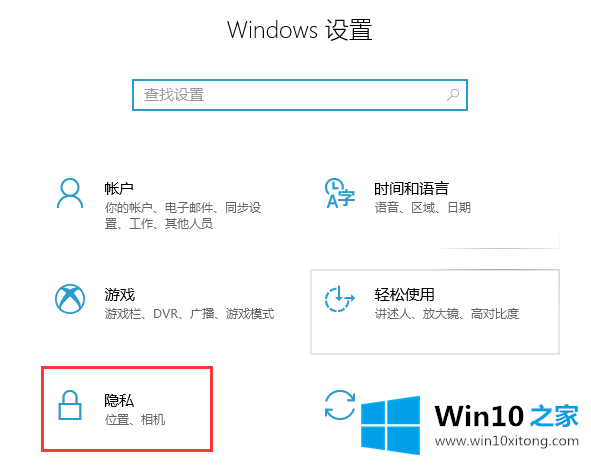
2.点击隐私界面左侧的“位置”选项,找到右侧的“位置”功能,将开关设置为“关闭”。如图所示:
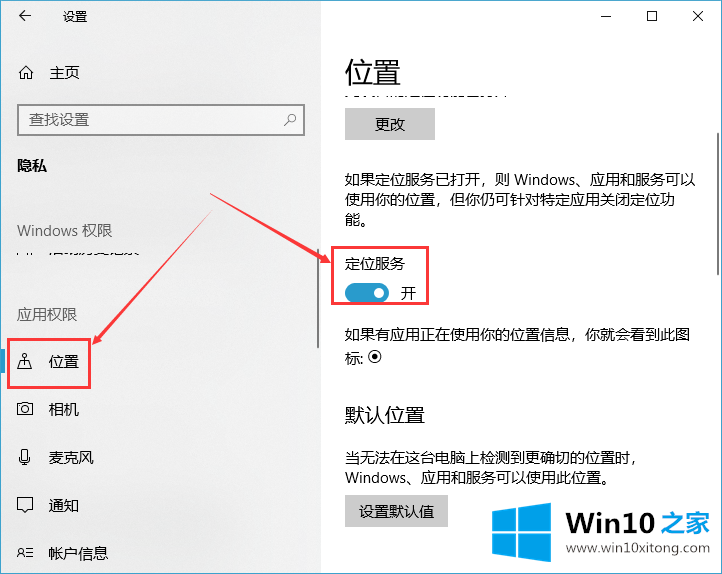
以上是win10 Home如何安排如何关闭win10系统自动定位功能,希望对大家有所帮助。
以上就是给大家描述的有关win10系统怎么关闭自动定位功能的完全解决手法,如果你也需要,可以试下上面所说的方法内容哦,我们由衷的感谢你对本站的支持。